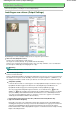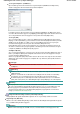Operation Manual
Toevoegen/verwijderen... (Add/Delete...)
Open het dialoogvenster Uitvoerformaat toevoegen/verwijderen (Add/Delete the Output Size),
waarin u aangepaste uitvoerformaten kunt opslaan/verwijderen.
In het dialoogvenster Uitvoerformaat toevoegen/verwijderen (Add/Delete the Output Size) kunt u
meerdere uitvoerformaten opgeven en gelijktijdig opslaan.Opgeslagen items worden samen met
de vooraf gedefinieerde items weergegeven in de lijst Uitvoerformaat (Output Size).
Toevoegen (Add)
A
ls u een formaat wilt toevoegen, selecteert u Afdrukken (Print) of Afbeeldingsweergave (Imag
e
Display) voor Doel (Destination), geeft u de Naam van uitvoerformaat (Output Size Name), Breedte
(Width) en Hoogte (Height) op en klikt u op Toevoegen (Add).De naam van het toegevoegde
formaat wordt weergegeven in de Lijst van uitvoerformaten (Output Size List).
Klik op Opslaan (Save) om alle toegevoegde items op te slaan. Klik op Annuleren (Cancel) om
alle items te annuleren die zij toegevoegd sinds u het dialoogvenster Uitvoerformaat toevoegen/
verwijderen (Add/Delete the Output Size)hebt geopend.
Verwijderen (Delete)
A
ls u een item wilt verwijderen, selecteert u het in de Lijst van uitvoerformaten (Output Size List) e
n
klikt u op Verwijderen (Delete).De verwijderde items worden niet meer weergegeven in de Lijst
van uitvoerformaten (Output Size List).
Wanneer u op Opslaan (Save) klikt, worden de items die niet meer in de Lijst van uitvoerformaten
(Output Size List) worden weergegeven, verwijderd. Als u op Annuleren (Cancel) klikt, worden ze
niet verwijderd.
Belangrijk
U kunt de vooraf gedefinieerde uitvoerformaten, zoals A4 en 1024 x 768 pixels niet
verwijderen.
Opmerking
U kunt voor elk doel maximaal 10 uitvoerformaten opslaan in de Lijst van uitvoerformaten
(Output Size list).
Waneer u een waarde invoert die buiten het instellingsbereik valt, wordt een foutmelding
weergegeven.Voer een waarde in binnen het bereik dat in het bericht wordt vermeld.
De Eenheid (Unit) varieert, afhankelijk van het Doel (Destination).Selecteer voor Afdrukken
(Print) mm of inch (inches).Voor Afbeeldingsweergave (Image Display) is de eenheid pixels.
Opmerking
Zie '
Bijsnijdkaders aanpassen
' voor meer informatie over bijsnijdkaders.
Of en hoe het bijsnijdkader aanvankelijk wordt weergegeven voor een voorbeeldweergave, kan
worden opgegeven op het tabblad Voorbeeld (Preview) in het dialoogvenster Voorkeuren
(Preferences).Zie Kader van voorbeeldafbeelding bijsnijden (Cropping Frame on Previewed
Images) in '
Tabblad Voorbeeld (Preview)
'.
(Lengte-breedteverhouding schakelen (Switch Aspect Ratio))
Het bijsnijdkader 90 graden draaien.Klik nogmaals om de oorspronkelijke stand te herstellen.
Gegevensgrootte (Data Size)
Wanneer de voorbeeldafbeelding wordt gescand, wordt een afbeeldingsbestand gemaakt. De grootte
voor een BMP-indeling wordt weergegeven.
Opmerking
Wanneer de bestandsgrootte 100 MB of meer is, wordt de waarde rood weergegeven. In dat
Sivu 579/836Instellingen voor uitvoer (Output Settings)